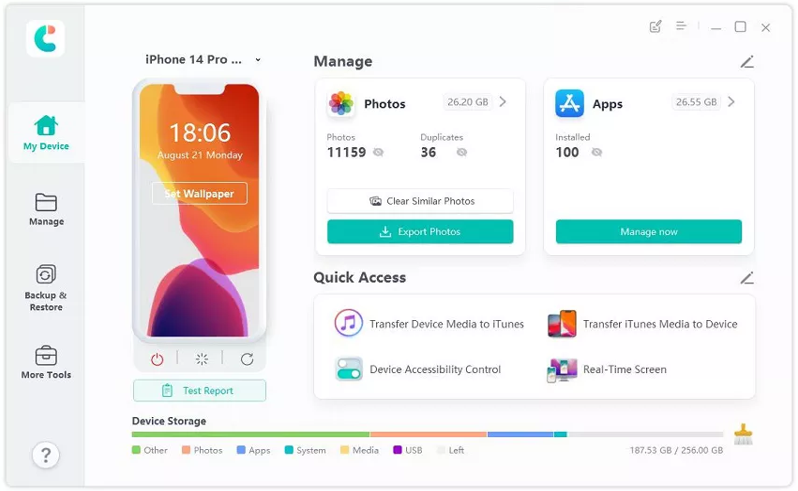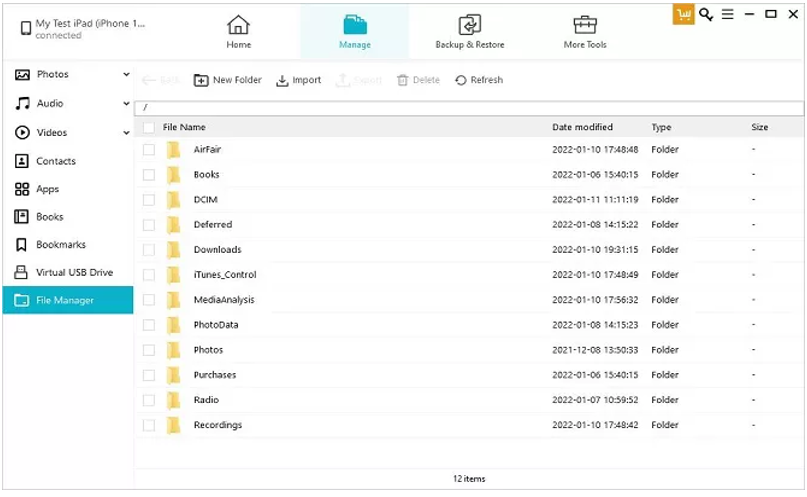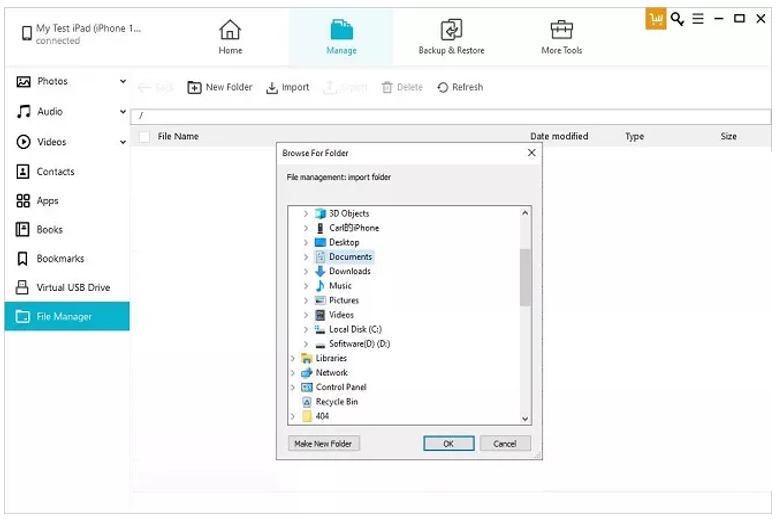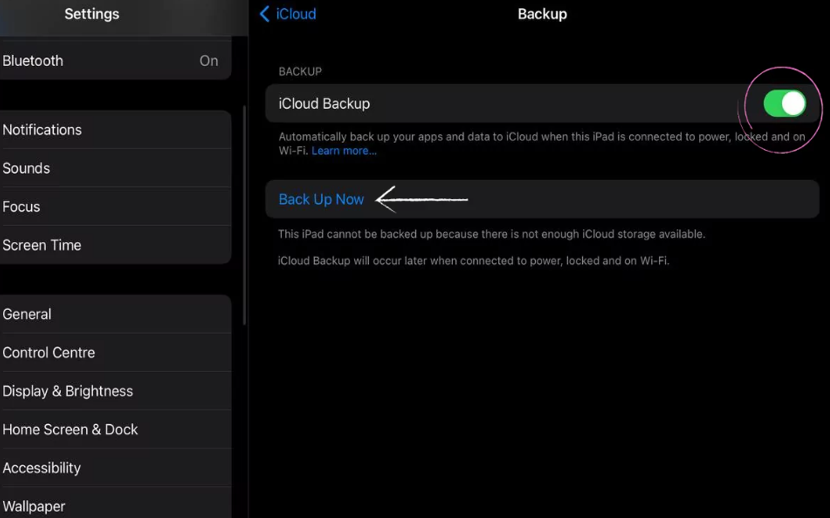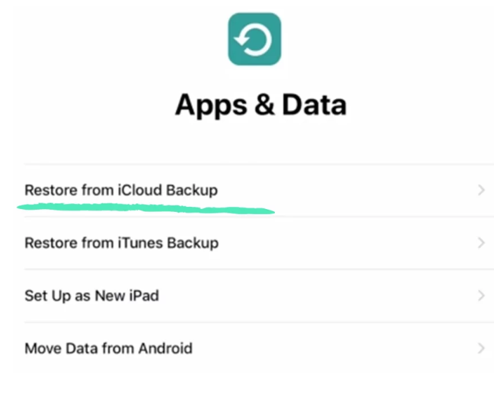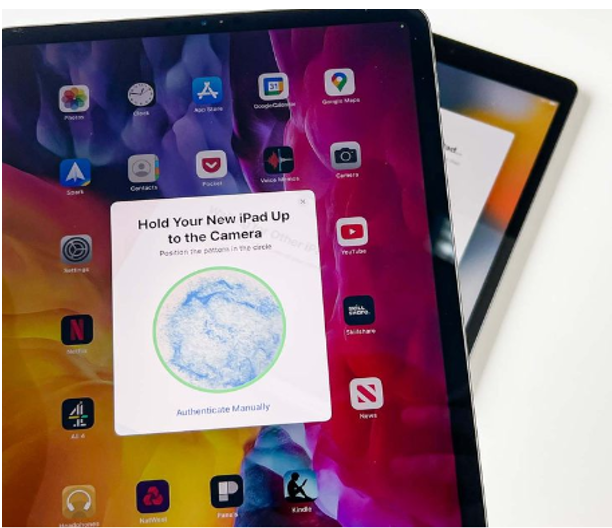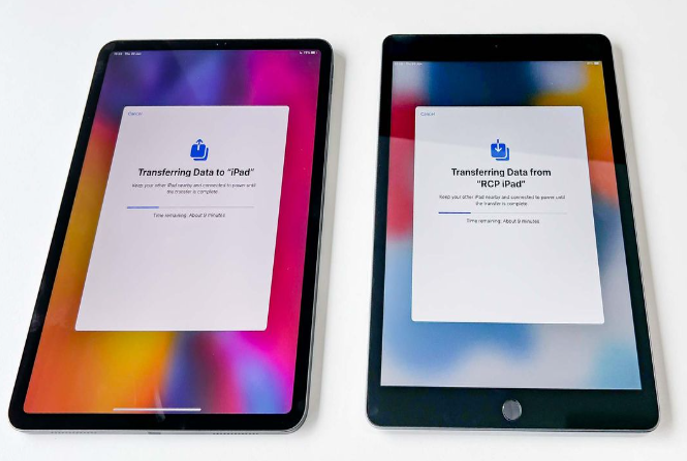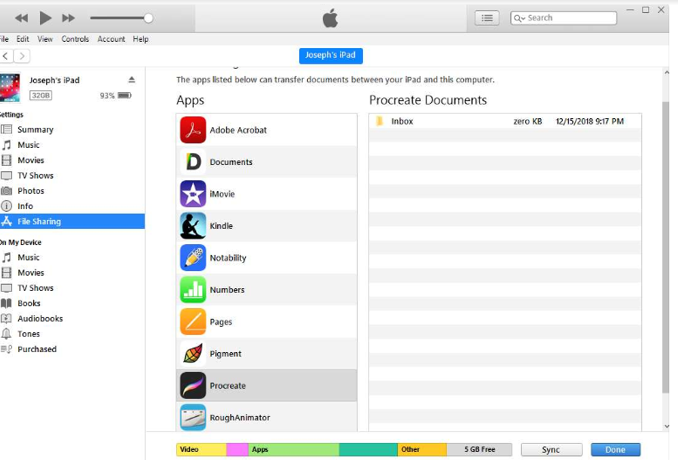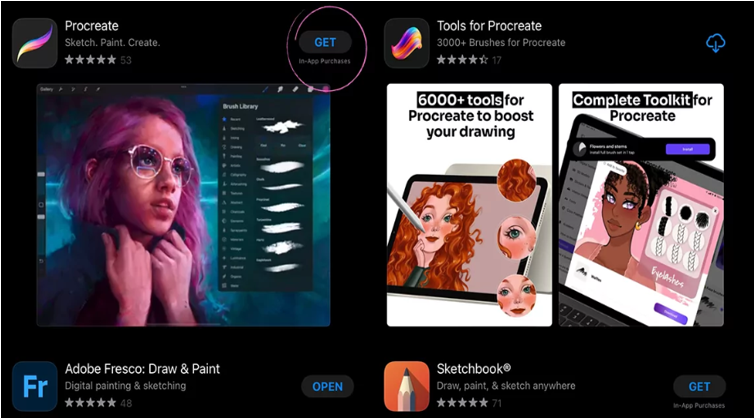古い iPad から新しい iPad にデータを転送する方法を知りたいですか? Apple は 5 月 7 日午前 7 時 (太平洋標準時) (午前 10 時 (東部標準時)) に特別イベントを開催し、新しい iPad Pro と iPad Air モデルを発表しました。一部のユーザーは興奮していますが、iCloud を使用せずに古い iPad から新しい iPad にデータを転送する方法を知りたいとも思っています。
特に転送するデータが多すぎる場合は、有線接続による高速で制御された転送を好むかもしれません。一方、iCloud の速度は遅く、無料ストレージは限られている (わずか 5 GB) ため、すべてのユーザーのデータ ニーズを満たすことはできないかもしれません。
そこで、iCloud の有無にかかわらず、iPad を新しい iPad に転送する 3 つの方法をご紹介します。さらに、Procreate ファイルを新しい iPad に転送するためのボーナス ヒントもいくつかご紹介しました。
トップ1. iCareFoneでiPadを新しいiPadに転送する
私たちのリストの一番上にある、古い iPad から新しい iPad に iCloud を使わずにすべてを転送する方法を学ぶ最良の方法は、 Tenorshare iCareFoneツールを使用することです。iPad を切り替えると、まず古い iPad からすべてのデータをコンピューターに移動し、そこから USB ケーブルを使用して新しい iPad に移動します。ワイヤレスではないため、転送速度は高速です。iCareFone について知っておくべきことはすべて次のとおりです。
- スペースやデータ タイプの制限なしにシームレスにデータを転送し、データ損失のリスクを回避します。
- オーディオ、ビデオ、画像、メッセージ、連絡先など、さまざまなデータ タイプを転送します。
- iPhone、Android デバイス、iPad、コンピューターなど、さまざまなデバイス間でデータを転送します。
- 安全な USB 接続による高速データ転送により、30 分以内にプロセスが完了します。
- iPad デバイス上の異なる Apple ID 間でデータを転送します。
- すべての iPad モデルおよび最新の iPadOS 17 と互換性があります。
Tenorshare iCareFone ツールを使用して、古い iPad から新しい iPad にデータを転送する方法は次のとおりです。
ステップ 1:コンピューターに iCareFone をダウンロードしてインストールし、開きます。次に、古い iPad を接続し、プロンプトが表示されたらコンピューターを信頼します。
ステップ 2:次に、「管理」をクリックし、「ファイル マネージャー」を選択して古い iPad のデータを表示します。必要なファイルを選択し、「エクスポート」を押してコンピューターに転送します。
ステップ 3:次に、古い iPad を取り外し、新しい iPad をコンピューターに接続します。すでにセットアップされているはずです。
ステップ 4: iCareFone でもう一度「ファイル マネージャー」を選択し、「インポート」をクリックして、コンピューターに保存されている古い iPad のデータを新しい iPad に移動します。プロセスが完了するまでお待ちください。これで、古い iPad から新しい iPad への転送は完了です。
トップ 2. iCloud バックアップを使用して iPad 間でデータを転送する方法
iCloud 経由で iPad 間でデータを転送する方法を知りたい場合は、古い iPad のバックアップがあることを確認してください。バックアップがない場合は、以下の手順に従ってバックアップを作成できます。
ステップ 1:古い iPad で「設定」を開き、自分の名前をタップして、「iCloud」をタップし、「iCloud バックアップ」をタップします。
ステップ 2: iOS 10.2 以前を使用している場合は、「設定」→「iCloud」→「バックアップ」に進みます。
ステップ 3: 「iCloud バックアップ」がオンになっていることを確認し、「今すぐバックアップ」をタップします。
注意:古い iPad のデータを iCloud にバックアップするには、Wi-Fi に接続されていることを確認してください。
iCloud バックアップを作成したら、iCloud バックアップを使用して新しい iPad にデータを転送する方法は次のとおりです。
ステップ 1:新しい iPad を初めてオンにすると、ようこそ画面が表示されます。次に、画面の指示に従って「App とデータ」画面に進みます。
ステップ 2: 「iCloud バックアップから復元」を選択し、「次へ」をタップします。Wi-Fi に接続し、Apple ID とパスワードを使用して iCloud にサインインします。
ステップ 3: プロンプトが表示されたら、日付と時刻を確認し、適切なバックアップを選択します。転送プロセスが完了するまで、Wi-Fi に接続したままにします。
トップ3. iCloudを使わずに古いiPadから新しいiPadにデータを転送する
iCloud を使わずに古い iPad から新しい iPad にデータを転送する方法がもう 1 つあります。それは「クイック スタート」です。これは Apple の機能で、iOS 12.4 以降で動作する iOS デバイスに搭載されています。「クイック スタート」は、新しいデバイスをセットアップするときに、ユーザーが iOS デバイス間でデータを移動するのに役立ちます。古い iPad のバックアップを使用して新しいデバイスをセットアップします。ただし、この機能はデータの転送にかなり時間がかかります。「クイック スタート」を使用して iPad から iPad に情報を転送する方法は次のとおりです。
ステップ 1:古い iPad の Bluetooth をオンにし、新しい iPad をオンにして、古い iPad の近くに置きます。セットアップを開始します。「クイック スタート」画面が表示されたら、現在の iPad の隣に置きます。
ステップ 2:指示に従って Apple ID を使用して新しい iPad を設定し、「続行」を押します。
ステップ3:次に、古いiPadを新しいiPadの上にかざして、新しいiPadに表示されるアニメーションコードをスキャンします。アニメーションがカメラのポップアップの中央にあることを確認してください。
ステップ 4:新しい iPad に古い iPad のパスコードを入力し、「続行」を押します。iPad または iCloud からデータを転送するように求めるアラートが表示されます。
ステップ 5: 「iPad から転送」を選択し、「続行」をクリックします。次に、新しい iPad で転送プロセスが完了するまで待ちます。「[Apple ID] からデータを転送」のようなメッセージが表示されます。
[ボーナスヒント] Procreate ファイルを新しい iPad に転送する方法のすべて
iPad で Procreate を楽しんでいるプロのアーティストは、データを失うことなくアートワークを新しい iPad に転送したいと考えるでしょう。ここでは、Procreate のアート、ブラシ、アプリ自体を新しい iPad に転送するためのヒントをいくつか紹介します。これにより、Procreate ブラシを新しい iPad に転送する方法の問題も解決できます。
Procreateアートを新しいiPadに転送するには?
Procreate アート ファイルを古い iPad から新しい iPad に転送するには、以下の手順に従ってください。
ステップ 1: USB ケーブルを使用して古い iPad をコンピューターに接続し、PC で「iTunes/Finder」を開きます。
ステップ 2: 「ファイル共有」セクションで、「アプリ」の下にある「Procreate」を見つけて、アート ファイルを手動でコンピューターに保存します。
ステップ 3:新しい iPad を同じコンピューターに接続します。「iTunes/Finder」で「Procreate」を見つけ、保存したアート ファイルを追加して、新しい iPad の Procreate アプリに同期します。
Procreateを新しいiPadに転送するにはどうすればいいですか?
Procreate アプリを新しい iPad に転送するには、次の手順に従ってください。
ステップ 1:古い iPad と新しい iPad を Wi-Fi に接続し、新しい iPad が Procreate アプリを購入した Apple ID にログインしているか、ファミリー共有を通じてアクセスできることを確認します。
ステップ 2:次に、新しい iPad で「App Store」を開き、右上のプロフィール写真をタップしてアカウントにアクセスし、「購入済み」を選択します。
ステップ 3:購入済みアプリのリストで Procreate を見つけて、クラウド アイコンをタップしてダウンロードします。
結論
iPad を新しい iPad に転送する場合、iCloud では転送速度が遅い、ストレージ容量が限られているなどの制限があります。ただし、より高速で柔軟なオプションを提供する代替方法があります。その中でも、 Tenorshare iCareFone はiCloud の制限を排除することで優れています。iPad を切り替えるときに、このツールを使用すると、移動したいものだけを選択して、大きなファイルをすばやく転送できます。

オーディオアップミックスの技術をマスターする
UniFab Audio Upmix AI は、さまざまな業界でのオーディオ制作のアプローチに革命を起こしています。最先端の人工知能技術を活用することで、UniFab Audio Upmix AI は、オーディオ コンテンツをアップミックスして優れた音質を実現する独自の革新的なソリューションを提供します。

Revolution on the Used Device Market: How Automation is Leading the Way
The main trend in the used device market is automation. All processes that are done manually have one common drawback: human errors.

女性が経営する人材派遣会社を利用する利点は何ですか?
進化し、包摂的なビジネス環境が進む現在、人材派遣会社を選ぶ際には、多様性と平等の重要性を無視することはできません。これは以前よりも明らかになっています。企業は、女性人材派遣会社と提携することで、この目標に積極的に貢献し、包摂的で男女平等な労働力を実現できます。派遣会社と提携することで、採用、男女多様性、雇用プロセスの価値について、まったく独自の視点を得ることができます。

あらゆる機会に最適なブーケを選ぶための技術:総合ガイド
花を贈る世界では、完璧なブーケを選ぶことは、単にきれいな花を選ぶという以上の芸術です。それぞれの機会には独自の意味と感情があり、適切なブーケには、あなたが意図するメッセージを正確に伝える力があります。喜ばしい節目を祝う場合でも、哀悼の意を表す場合でも、単に「愛しています」と言う場合でも、花の選択のニュアンスを理解することで、贈り物を意味のある感情表現に高めることができます。この包括的なガイドでは、あらゆる機会に最適なブーケを選ぶ芸術を掘り下げ、自信を持ってセンスよく花を贈る世界を切り抜けるのに役立つ専門家のヒントと洞察を提供します。

iPhoneで使用できるeSIMは何枚までですか?
iPhone の eSIM を使用してモバイル エクスペリエンスを合理化したいと考えていますか? eSIM テクノロジーの出現により、接続方法に革命が起こり、デバイスをよりシームレスかつ効率的に使用できるようになりました。 eSIM iPhoneを使用すると、物理 SIM カードの煩わしさを忘れて、1 台のデバイスで複数のネットワーク プランのメリットを享受できます。しかし、 iPhone はいくつの eSIM をサポートできるのでしょうか?では、iPhone に eSIM を追加するにはどうすればよいでしょうか?この記事では、 SIM iPhoneの eSIM 機能の詳細を詳しく説明し、セットアップのためのステップバイステップのガイドを提供します。読み続けて、eSIM テクノロジーで iPhone の可能性を最大限に引き出し、接続を簡単に強化する方法を学びましょう。

IMEI情報チェッカーアプリ
待ちに待った瞬間がやって来ました!一定期間の期待を経て、隠蔽されたモバイル デバイス情報にアクセスする上で極めて重要な瞬間となるIMEI 情報チェッカー アプリのリリースを発表できることを非常に誇りに思っています。デジタルが絡み合った今日の状況では、デバイスの微妙な違いを理解することが極めて重要です。この待望の発表により、あらゆるモバイル デバイスに関する秘密情報へのアクセスが間違いなく簡単になります。 iOS 用 App StoreおよびAndroid 用 Play Storeで間もなく利用可能になるこのアプリは、ユーザーが自分のデバイス データを操作する方法に大きな変化をもたらすことを約束します。

キャリアと保証情報
iPhone の通信事業者ネットワーク、保証ステータス、その他の重要な情報に関する重要な詳細をお探しですか? iPhone GSX チェックは、 simlock ネットワーク、 Find My iPhone のステータス、保証情報など、さまざまな側面に関する包括的な洞察を提供します。

eSIM クイック転送 - 知っておくべきことすべて
進化し続けるスマートフォン テクノロジーの状況において、eSIM (埋め込み型 SIM) は、ユーザーに優れた柔軟性と利便性を提供する革新的なものとして登場しました。この分野における最新のイノベーションの 1 つは、デバイス間で eSIM プロファイルを転送するプロセスを合理化するeSIM クイック転送機能です。 iPhone の愛好家であっても、Android の愛好家であっても、モバイル エクスペリエンスの可能性を最大限に高めるには、 eSIM クイック転送の詳細を理解することが不可欠です。